
l'éditeur php Yuzai vous présente la méthode d'insertion d'un autre document PPT dans un document ppT. Lors de l'édition de PPT, nous devons souvent fusionner plusieurs documents PPT pour mieux afficher le contenu. Avec des opérations simples, vous pouvez facilement fusionner plusieurs documents PPT en un seul, rendant votre présentation plus riche et plus vivante. Découvrons ensuite les étapes spécifiques !
1. Ouvrez le PPT auquel vous souhaitez ajouter le fichier.

2. Tournez-vous vers la page où vous souhaitez insérer le document ppt.
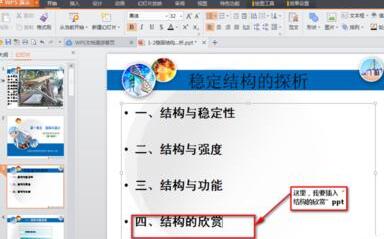
3. Sélectionnez [Insérer]-------[Objet] dans la barre de menu.
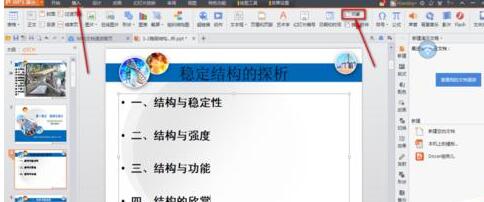
4. La boîte de dialogue [Insérer un objet] apparaît.
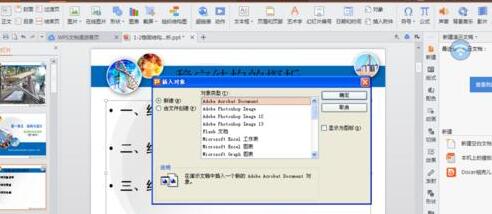
Méthode de fonctionnement 1 : Sélectionnez Nouveau
Sélectionnez [Présentation Microsoft Office PowerPoint] dans la boîte de dialogue
Après avoir cliqué sur [OK], vous pouvez ajouter du contenu à la nouvelle boîte de document vierge
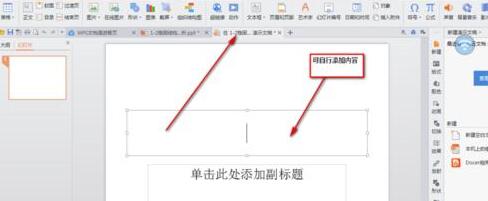
Méthode de fonctionnement 2 : Sélectionnez Créer à partir d'un fichier
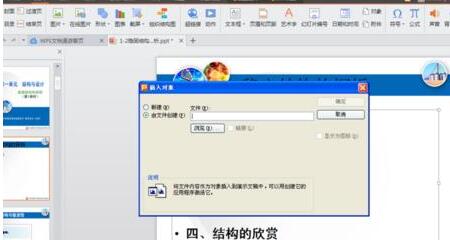
Cliquez sur [Parcourir] dans la boîte de dialogue pour rechercher le fichier qui doit être inséré
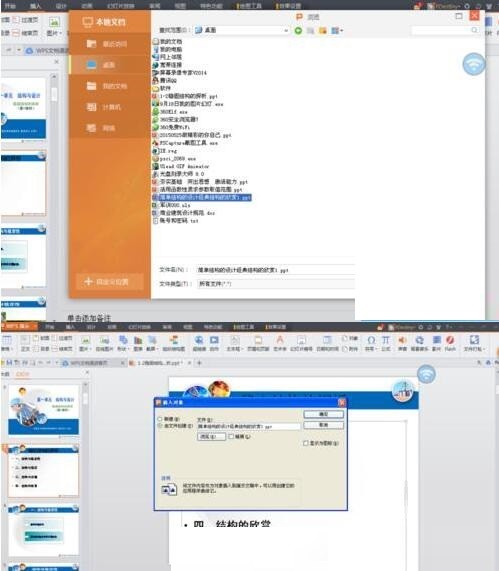
Enfin, cliquez sur [OK]
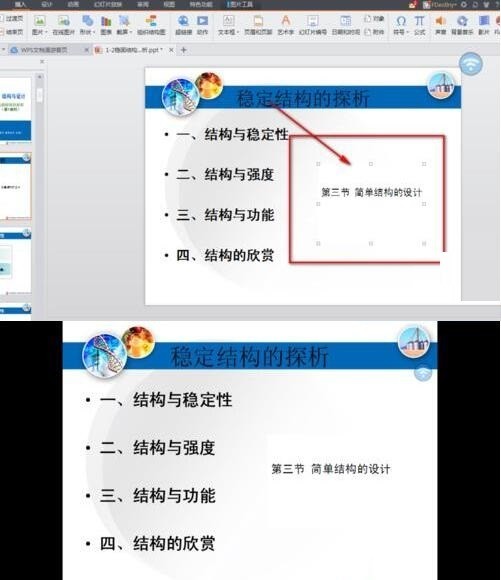
Ce qui précède est le contenu détaillé de. pour plus d'informations, suivez d'autres articles connexes sur le site Web de PHP en chinois!